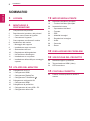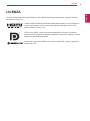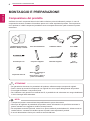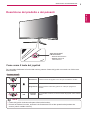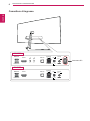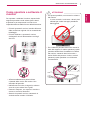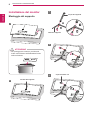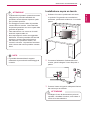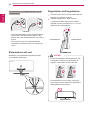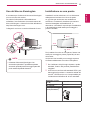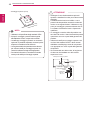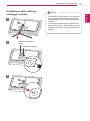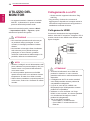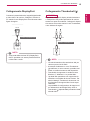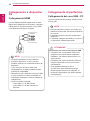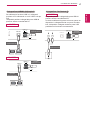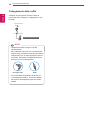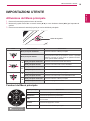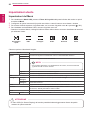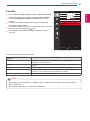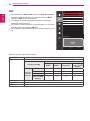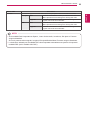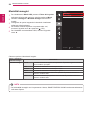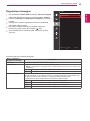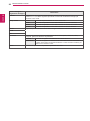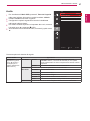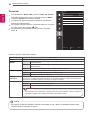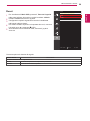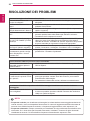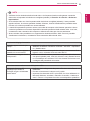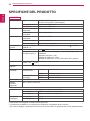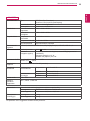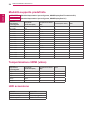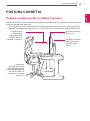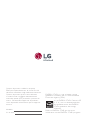www.lg.com
Manuale dell'utente
MONITOR LED IPS
(MONITOR LED*)
29UC97
29UC97C
Leggere attentamente le informazioni sulla sicurezza
prima di utilizzare il prodotto.
* I monitor LED LG sono monitor LCD con retroilluminazione LED.

ITALIANO
2
SOMMARIO
SOMMARIO
3 LICENZA
4 MONTAGGIO E
PREPARAZIONE
4 Composizione del prodotto
5 Descrizione del prodotto e dei pulsanti
5 - Come usare il tasto del joystick
6 - Connettore di ingresso
7 Come spostare e sollevare il monitor
8 Installazione del monitor
8 - Montaggio del supporto
9 - Installazione sopra un tavolo
10 - Sistemazione dei cavi
10 - Regolazione dell'angolazione
11 - Uso del blocco Kensington
11 - Installazione su una parete
13 - Installazione della staffa per montaggio
a parete
14 UTILIZZO DEL MONITOR
14 Collegamento a un PC
14 - Collegamento HDMI
15 - Collegamento DisplayPort
15 - Collegamento Thunderbolt ( )
16 Collegamento a dispositivi AV
16 - Collegamento HDMI
16 Collegamento di periferiche
16 - Collegamento del cavo USB - PC
18 - Collegamento delle cuffie
19 IMPOSTAZIONI UTENTE
19 Attivazione del Menù principale
19 - Funzioni del Menù principale
20 Impostazioni utente
20 - Impostazioni del Menù
21 - Formato
22 - PBP
24 - Modalità Immagini
25 - Regolazione immagine
27 - Audio
28 - Generale
29 - Reset
30 RISOLUZIONE DEI PROBLEMI
32 SPECIFICHE DEL PRODOTTO
34 Modalità supporto predefinito
34 Temporizzazione HDMI (video)
34 LED accensione
35 POSTURA CORRETTA
35 Postura corretta quando si utilizza il
monitor

ITALIANO
3
LICENZA
LICENZA
Ciascun modello dispone di licenze differenti. Per ulteriori informazioni sulle licenze, visitare il sito Web
all'indirizzo www.lg.com.
I termini HDMI e HDMI High-Definition Multimedia Interface e il logo HDMI sono
marchi commerciali o marchi commerciali registrati negli Stati Uniti e in altri
paesi di HDMI Licensing, LLC .
VESA, il logo VESA, il logo di conformità DisplayPort e il logo di conformità
DisplayPort per le sorgenti a doppia modalità sono tutti marchi registrati di Video
Electronics Standards Association.
MaxxAudio e altri marchi MAXX sono marchi commerciali o marchi registrati di
Waves Audio Ltd.

ITALIANO
4
MONTAGGIO E PREPARAZIONE
MONTAGGIO E PREPARAZIONE
Composizione del prodotto
Verificare che tutti i componenti siano inclusi nella confezione prima di utilizzare il prodotto. In caso di
componenti mancanti, contattare il rivenditore presso cui è stato acquistato il prodotto. Tenere presente
che il prodotto e i relativi componenti potrebbero avere un aspetto diverso da quello mostrato in questo
documento.
CD (Manuale dell'utente /
Software / Guida) / Schede
Cavo di alimentazione Adattatore CA/CC Cavo HDMI
Fascetta per cavi Corpo del supporto Base del supporto
4 viti
(M4 x L10)
Coperchio delle viti
Staffa per montaggio a
parete
(Può variare in base al
paese e al modello.)
y
Per garantire la sicurezza e le prestazioni del prodotto, utilizzare sempre componenti originali.
y
Danni o lesioni provocati da componenti non originali non sono coperti dalla garanzia del prodotto.
y
Si consiglia di utilizzare i componenti forniti.
y
Se si utilizzano cavi generici non certificati da LG, è possibile che la schermata non venga visualizzata
o che le immagini siano disturbate.
ATTENZIONE
y
I componenti possono essere diversi da quelli illustrati in questo documento.
y
Allo scopo di migliorare le prestazioni del prodotto, tutte le informazioni e le specifiche contenute in
questo manuale sono soggette a modifica senza preavviso.
y
Per acquistare accessori opzionali, recarsi in un punto vendita di prodotti elettronici, visitare un sito di
vendita online o contattare il rivenditore presso il quale è stato acquistato il prodotto.
y
Il cavo di alimentazione fornito può variare a seconda dell'area.
NOTA

ITALIANO
5
MONTAGGIO E PREPARAZIONE
Descrizione del prodotto e dei pulsanti
Tasto del Joystick
/
LED accensione
y
Acceso alimentazione
y
Spento assenza di
alimentazionef
Come usare il tasto del joystick
Per controllare facilmente le funzioni del monitor, premere il tasto del joystick o muoverlo con il dito verso
destra/sinistra.
Funzioni di base
Accensione Premere il tasto del joystick con il dito per accendere il monitor.
Spegnimento
Tenere premuto il tasto del joystick con il dito per spegnere il
monitor.
◄/►
Controllo
volume
Per controllare il volume, muovere il tasto del joystick verso sinistra/
destra.
y
Il tasto del joystick è situato nella parte inferiore del monitor.
y
Prima di accendere il monitor, accertarsi che l'interruttore DC sul lato posteriore del prodotto sia
acceso. (solo il modello 29UC97)
NOTA

ITALIANO
6
MONTAGGIO E PREPARAZIONE
Connettore di ingresso
DC-IN
(19 V )
DP IN
HDMI IN 1
HDMI IN 2
ON
H/P
DC-IN
(19 V )
DP-IN
HDMI IN 1
HDMI IN 2
H/P
USB UP
USB IN 2
5 V 1.1 A
USB IN 1
5 V 1.1 A
ON
DC-IN
(19 V )
DP-IN
HDMI IN 1
HDMI IN 2
H/P
USB UP
USB IN 2
5 V 0.9 A
USB IN 1
5 V 0.9 A
Interruttore DC
29UC97C
29UC97

ITALIANO
7
MONTAGGIO E PREPARAZIONE
Come spostare e sollevare il
monitor
Per spostare o sollevare il monitor, attenersi alla
seguente procedura onde evitare graffi o danni
al prodotto e per trasportarlo in modo sicuro
indipendentemente dalla forma e dalla dimensione.
y
Prima di spostare il monitor, inserirlo all'interno
della confezione originale o di un materiale da
imballaggio.
y
Prima di sollevare o spostare il monitor,
scollegare il cavo di alimentazione e tutti gli
altri cavi.
y
Afferrare saldamente la parte inferiore
e laterale della cornice del monitor. Non
afferrarlo dal pannello.
y
Nell'afferrare il monitor, rivolgere lo schermo
verso si sé per evitare che si graffi.
y
Durante il trasporto, non esporre il monitor a
scosse o eccessive vibrazioni.
y
Quando si sposta il monitor, mantenerlo in
verticale senza ruotarlo o inclinarlo.
y
Per quanto possibile, non toccare lo schermo
del monitor.
- In caso contrario, lo schermo o alcuni pixel
utilizzati per creare immagini potrebbero
danneggiarsi.
y
Se si utilizza il pannello del monitor senza la
base del supporto, il relativo pulsante joystick
potrebbe determinare l'instabilità o la caduta
del monitor, causando danni al monitor o
lesioni fisiche alle persone. Inoltre, anche il
pulsante joystick potrebbe non funzionare
correttamente.
ATTENZIONE

ITALIANO
8
MONTAGGIO E PREPARAZIONE
Installazione del monitor
Montaggio del supporto
y
Per proteggere lo schermo, posizionarlo
rivolto verso il basso sull'imbottitura fornita
nella confezione.
ATTENZIONE
3
Cardine del supporto
2
1
Coperchio delle viti
5
4
3
Corpo del supporto
Base del supporto

ITALIANO
9
MONTAGGIO E PREPARAZIONE
y
È possibile disassemblare il supporto
effettuando la procedura di assemblaggio al
contrario.
NOTA
Installazione sopra un tavolo
1
Sollevare il monitor e posizionarlo sul tavolo
in verticale. Per garantire una ventilazione
sufficiente, posizionarlo ad almeno 10 cm dalla
parete.
2
Connettere l'adattatore di alimentazione al
monitor, quindi collegare il cavo alla presa a
parete.
3
Premere il tasto del joystick sulla parte inferiore
del monitor per accenderlo.
y
Scollegare il cavo di alimentazione prima di
spostare o installare il monitor, onde evitare il
rischio di scosse elettriche.
ATTENZIONE
10 cm
10 cm
10 cm
10 cm
y
Le illustrazioni riportate in questo documento
raffigurano le procedure standard che
potrebbero essere diverse rispetto a quelle
per il prodotto specifico.
y
Un serraggio eccessivo delle viti potrebbe
causare danni al monitor. I danni derivanti
da questa operazione non sono coperti dalla
garanzia del prodotto.
y
Fare attenzione a non urtare con le mani i
bordi dei coperchi delle viti.
y
Non capovolgere il monitor sorreggendolo
dalla base. Il monitor potrebbe staccarsi dal
supporto e arrecare danni alle persone.
y
Per sollevare o spostare il monitor, non
toccare lo schermo. La pressione esercitata
sullo schermo del monitor potrebbe causare
danni.
ATTENZIONE

ITALIANO
10
MONTAGGIO E PREPARAZIONE
Regolazione dell'angolazione
1
Posizionare il monitor montato sulla base del
supporto in posizione verticale.
2
Regolare l'angolazione dello schermo.
L'angolazione dello schermo può essere
regolata in avanti e indietro da -5° a 15° per
agevolare la visualizzazione.
-515
Vista anterioreLato posteriore
y
In fase di regolazione dell'angolazione, non
sorreggere il supporto come illustrato di
seguito, onde evitare di ferirsi alle dita.
-515
y
Fare attenzione a non toccare o premere
l'area dello schermo durante la regolazione
dell'angolazione del monitor.
AVVISO
-515
Precauzioni per il collegamento del cavo di
alimentazione
100-240 V ~
y
Accertarsi di utilizzare il cavo di alimentazione
fornito nella confezione del prodotto e colle-
garlo a una presa di alimentazione con messa
a terra.
y
Se occorre un altro cavo di alimentazione,
contattare il rivenditore locale o il negozio più
vicino.
Sistemazione dei cavi
Sistemare i cavi utilizzando l'apposita fascetta
come indicato nella figura.

ITALIANO
11
MONTAGGIO E PREPARAZIONE
Uso del blocco Kensington
Il connettore per il sistema di sicurezza Kensington
si trova sul retro del monitor.
Per ulteriori informazioni sull'installazione e
sull'utilizzo, fare riferimento al manuale utente del
blocco Kensington o visitare il sito Web all'indirizzo
http://www.kensington.com.
Collegare il monitor a un tavolo utilizzando il cavo.
y
Il sistema di sicurezza Kensington è un
accessorio opzionale. È possibile acquistare
accessori opzionali presso la maggior parte dei
punti vendita di prodotti elettronici
NOTA
Installazione su una parete
Installare il monitor ad almeno 10 cm di distanza
dalla parete e lasciare circa 10 cm di spazio
su ogni lato per assicurare una ventilazione
sufficiente. Contattare il rivenditore per ottenere
istruzioni dettagliate sull'installazione. In
alternativa, consultare il manuale per l'installazione
e la sistemazione della staffa per montaggio a
parete inclinabile.
10 cm
10 cm
10 cm
10 cm
Per installare il monitor su una parete, fissare una
staffa per montaggio a parete (opzionale) al retro
del monitor.
Assicurarsi che la staffa per montaggio a parete
sia fissata saldamente al monitor e alla parete.
1
Se si utilizzano viti più lunghe rispetto a quelle
standard, l'interno del prodotto potrebbe dan-
neggiarsi.
2
Una vite non conforme allo standard VESA può
danneggiare il prodotto e causare la caduta del
monitor. LG Electronics non è responsabile per
incidenti dovuti all'utilizzo di viti non standard.
Montaggio a parete
(A x B)
100 x 100
Vite del supporto M4 x L10
Viti richieste 4
Piastra per montaggio a
parete (facoltativa)
RW120

ITALIANO
12
MONTAGGIO E PREPARAZIONE
y
Montaggio a parete (A x B)
A
B
y
Utilizzare le viti specificate dagli standard VESA.
y
Il kit per il montaggio a parete include la guida
all'installazione e tutti i componenti necessari.
y
La staffa per montaggio a parete è un accessorio
opzionale. È possibile acquistare accessori opzion-
ali presso il rivenditore locale di fiducia.
y
La lunghezza della vite potrebbe essere diversa
per ciascuna staffa per montaggio a parete. Ac-
certarsi di utilizzare la lunghezza appropriata.
y
Per ulteriori informazioni, consultare il manuale
utente per la staffa per montaggio a parete.
NOTA
y
Scollegare il cavo di alimentazione prima di
spostare o installare il monitor per evitare scosse
elettriche.
y
L'installazione del monitor al soffitto o a una
parete inclinata potrebbe causare la caduta del
monitor e conseguenti lesioni. Utilizzare un sup-
porto per montaggio a parete autorizzato da LG
e contattare il rivenditore locale o il personale
qualificato.
y
Un serraggio eccessivo delle viti potrebbe cau-
sare danni al monitor. I danni derivanti da questa
operazione non sono coperti dalla garanzia del
prodotto.
y
Utilizzare la staffa per montaggio a parete e viti
conformi allo standard VESA. I danni causati
dall'utilizzo o dall'impiego errato di componenti
non appropriati non sono coperti dalla garanzia
del prodotto.
y
Se misurata dal retro del monitor, la lunghezza
di ciascuna vite installata non deve essere
superiore a 8 mm.
Piastra per montaggio a parete
Parte posteriore
del monitor
Dimensioni
delle viti
: M4 x L10
Piastra per montaggio
a parete
Parte posteriore del
monitor
Max 8 m
ATTENZIONE

ITALIANO
13
MONTAGGIO E PREPARAZIONE
Installazione della staffa per
montaggio a parete
y
Fare attenzione a non esercitare una pressione
eccessiva durante l'installazione della Piastra
per montaggio a parete, onde evitare danni allo
schermo.
y
Un serraggio eccessivo delle viti potrebbe cau-
sare danni al monitor. I danni derivanti da questa
operazione non sono coperti dalla garanzia del
prodotto.
NOTA
1
2
Cardine del supporto
Staffa per montaggio a
parete
3

ITALIANO
14
UTILIZZO DEL MONITOR
UTILIZZO DEL
MONITOR
y
Le seguenti istruzioni si basano sul modello
29UC97. Le illustrazioni in questo manuale
possono differire dal prodotto reale.
Premere il tasto del joystick, passare a Menù
→ Impostazioni rapide → Ingresso, quindi
selezionare l'opzione di ingresso.
y
Non esercitare pressione sullo schermo per
un periodo di tempo prolungato. In caso
contrario, le immagini potrebbero risultare
distorte.
y
Non lasciare un'immagine fissa visualizzata
sullo schermo per un periodo di tempo
prolungato. In caso contrario, potrebbe
verificarsi il mantenimento dell'immagine. Se
possibile, utilizzare un salvaschermo.
ATTENZIONE
y
Quando si collega il cavo di alimentazione alla
presa, utilizzare una presa multipla (3 fori) con
messa a terra o una presa di alimentazione
con messa a terra.
y
Il monitor potrebbe produrre uno sfarfallio
quando viene acceso in un ambiente a basse
temperature. Si tratta di un effetto normale.
y
Sullo schermo potrebbero comparire puntini di
colore rosso, verde o blu. Si tratta di un effetto
normale.
NOTA
Collegamento a un PC
y
Questo monitor supporta la funzione *Plug
and Play.
* Plug and Play: funzione che consente di
aggiungere un dispositivo al computer senza la
necessità di eseguire alcuna riconfigurazione o
installazione manuale dei driver.
Collegamento HDMI
Consente la trasmissione dei segnali digitali
audio e video dal PC al monitor. Collegare il PC al
monitor tramite il cavo HDMI come illustrato nella
figura di seguito:
HDMI IN 1
HDMI IN 2
DP-IN
HDMI IN 1
HDMI IN 2
DP OUT
USB UP
USB IN 2
5 V 1.1 A
USB IN 1
5 V 1.1 A
US
B
UP
USB IN 2
5 V 1.1 A
USB IN 1
5 V 1.1 A
H/P
y
Accertarsi di utilizzare il cavo HDMI del
prodotto in dotazione. In caso contrario,
potrebbe verificarsi un malfunzionamento del
dispositivo.
y
Il collegamento del PC al monitor tramite il
cavo HDMI potrebbe causare problemi di
compatibilità tra dispositivi.
y
L'uso di un cavo da DVI a HDMI o da
DP(DisplayPort) a HDMI potrebbe causare
problemi di compatibilità.
y
Utilizzare un cavo certificato con il logo
HDMI. In caso contrario, lo schermo potrebbe
non visualizzare l'immagine o esserci
problemi di collegamento.
y
Tipi di cavi HDMI consigliati
-
Cavo HDMI
®
/™ ad alta velocità
-
Cavo HDMI
®
/™ ad alta velocità con
Ethernet
ATTENZIONE

ITALIANO
15
UTILIZZO DEL MONITOR
Collegamento DisplayPort
Consente la trasmissione dei segnali digitali audio
e video dal PC al monitor. Collegare il monitor al
PC tramite il cavo DisplayPort come illustrato nella
figura di seguito:
HDMI IN 1
HDMI IN 2
DP-IN
HDMI IN 1
HDMI IN 2
DP OUT
USB UP
USB IN 2
5 V 1.1 A
USB IN 1
5 V 1.1 A
US
B
UP
USB IN 2
5 V 1.1 A
USB IN 1
5 V 1.1 A
H/P
(venduti separatamente)
y
A seconda della versione DP (DisplayPort)
del PC potrebbe non essere presente alcuna
uscita video o audio.
NOTA
Collegamento Thunderbolt ( )
29UC97
È possibile collegare il display ad alta risoluzione
o il dispositivo dati ad alte prestazioni al monitor
tramite una porta Thunderbolt. Collegare il disposi-
tivo esterno al monitor tramite il cavo Thunderbolt,
come indicato di seguito.
HDMI IN 1
HDMI IN 2
DP-IN
HDMI IN 1
HDMI IN 2
DP OUT
USB UP
USB IN 2
5 V 1.1 A
USB IN 1
5 V 1.1 A
US
B
UP
USB IN 2
5 V 1.1 A
USB IN 1
5 V 1.1 A
H/P
(venduti separatamente)
y
La velocità massima di trasmissione dati per
ciascuna porta è di 20 Gb/s.
y
Accertarsi di utilizzare un cavo Thunderbolt
(
) certificato. In caso contrario, potrebbe veri-
ficarsi un malfunzionamento del dispositivo.
y
Thunderbolt è supportato in ambienti come
Windows 7, Windows 8.1 e prodotti Mac.
y
I prodotti Mac potrebbero non supportare la
risoluzione consigliata di alcune funzioni. Per
ulteriori dettagli, consultare il documento con
le informazioni di supporto Mac fornito sepa-
ratamente.
y
La possibilità di configurazione di doppi moni-
tor utilizzando la tecnologia Daisy-chain e
Thunderbolt (
) dipende dalle prestazioni della
scheda video.
NOTA

ITALIANO
16
UTILIZZO DEL MONITOR
Collegamento a dispositivi
AV
Collegamento HDMI
Un cavo HDMI trasmette segnali audio e video
digitali da un dispositivo AV al monitor. Collegare
il dispositivo AV al monitor tramite il cavo HDMI
come illustrato nella figura di seguito:
HDMI IN 1
HDMI IN 2
DP-IN
HDMI IN 1
HDMI IN 2
DP OUT
USB UP
USB IN 2
5 V 1.1 A
USB IN 1
5 V 1.1 A
US
B
UP
USB IN 2
5 V 1.1 A
USB IN 1
5 V 1.1 A
H/P
y
Accertarsi di utilizzare il cavo HDMI del
prodotto in dotazione. In caso contrario,
potrebbe verificarsi un malfunzionamento del
dispositivo.
y
L'uso di un cavo da DVI a HDMI o da
DP(DisplayPort) a HDMI potrebbe causare
problemi di compatibilità.
y
Utilizzare un cavo certificato con il logo HDMI.
In caso contrario, lo schermo potrebbe non
visualizzare l'immagine o esserci problemi di
collegamento.
y
Tipi di cavi HDMI consigliati
-
Cavo HDMI
®
/™ ad alta velocità
-
Cavo HDMI
®
/™ ad alta velocità con
Ethernet
NOTA
Collegamento di periferiche
Collegamento del cavo USB - PC
La porta USB situata sul prodotto funziona come
un hub USB.
y
Prima di utilizzare il prodotto, accertarsi di in-
stallare la versione del Service Pack Windows
più recente.
y
I dispositivi periferici vengono venduti sepa-
ratamente.
y
È possibile collegare una tastiera, un mouse o
un dispositivo USB alla porta USB.
NOTA
Precauzioni per l'uso di una periferica USB
y
È possibile che una periferica USB con un
programma di riconoscimento automatico
installato o che utilizza il proprio driver non
venga rilevata.
y
È possibile che alcune periferiche USB non
vengano supportate o che non funzionino
correttamente.
y
È consigliabile utilizzare un hub o
un'unità disco rigido USB alimentati (se
l'alimentazione fornita non è adeguata, la
periferica USB potrebbe non essere rilevata
correttamente).
ATTENZIONE

ITALIANO
17
UTILIZZO DEL MONITOR
Collegamento HDMI/DP (DisplayPort)
Per utilizzare la funzione USB 3.0, collegare il
prodotto al PC utilizzando un cavo USB 3.0 di tipo
A-B.
I dispositivi periferici collegati alla porta USB IN
possono essere controllati dal PC.
29UC97
HDMI IN 1
HDMI IN 2
DP-IN
HDMI IN 1
HDMI IN 2
DP OUT
USB UP
USB IN 2
5 V 1.1 A
USB IN 1
5 V 1.1 A
US
B
UP
USB IN 2
5 V 1.1 A
USB IN 1
5 V 1.1 A
H/P
(venduti
separatamente)
(venduti
separatamente)
29UC97C
HDMI IN 1
HDMI IN 2
DP-IN
HDMI IN 1
HDMI IN 2
DP OUT
USB UP
USB IN 2
5 V 0.9 A
USB IN 1
5 V 0.9 A
US
B
UP
USB IN 2
5 V 1.1 A
USB IN 1
5 V 1.1 A
H/P
(venduti
separatamente)
(venduti
separatamente)
Collegamento Thunderbolt ( )
29UC97
I dispositivi periferici collegati alla porta USB IN
possono essere controllati dal PC.
Se viene modificato l'ingresso sul menu mentre un
dispositivo è collegato tramite una porta Thunder-
bolt, il dispositivo collegato tramite la porta USB
potrebbe non funzionare correttamente.
HDMI IN 1
HDMI IN 2
DP-IN
HDMI IN 1
HDMI IN 2
DP OUT
USB UP
USB IN 2
5 V 1.1 A
USB IN 1
5 V 1.1 A
US
B
UP
USB IN 2
5 V 1.1 A
USB IN 1
5 V 1.1 A
H/P
(venduti
separatamente)
(venduti
separatamente)

ITALIANO
18
UTILIZZO DEL MONITOR
Collegamento delle cuffie
Collegare le periferiche al monitor tramite la
porta delle cuffie. Eseguire il collegamento come
illustrato.
(vendute separatamente)
HDMI IN 1
HDMI IN 2
DP-IN
HDMI IN 1
HDMI IN 2
DP OUT
USB UP
USB IN 2
5 V 1.1 A
USB IN 1
5 V 1.1 A
US
B
UP
USB IN 2
5 V 1.1 A
USB IN 1
5 V 1.1 A
H/P
y
I dispositivi periferici vengono venduti
separatamente.
y
Se si utilizzano auricolari con connettore [ad
angolo retto], potrebbero verificarsi problemi di
collegamento con un altro dispositivo esterno
al monitor. È pertanto consigliabile utilizzare
auricolari con connettore [dritto].
Ad angolo retto Dritto
y
A seconda delle impostazioni audio del PC
e del dispositivo esterno, le funzioni relative
alle cuffie e all'altoparlante possono essere
limitate.
NOTA

ITALIANO
19
IMPOSTAZIONI UTENTE
IMPOSTAZIONI UTENTE
Attivazione del Menù principale
1
Premere il tasto del joystick sul retro del monitor.
2
Muovere il joystick verso l'alto o verso il basso (▲/▼) e verso sinistra o destra(◄/►) per impostare le
opzioni.
3
Premere nuovamente il tasto del joystick per uscire dal Menù principale.
Tasto del Joystick
Tasto Stato del Menù Descrizione
Menù principale disattivato Consente di attivare il Menù principale.
Menù principale attivato
Consente di uscire dal Menù principale
Tenere premuto il tasto per spegnere il monitor: è possibile
disattivare il monitor in questo modo in qualsiasi momento,
anche quando l'OSD è attivato)
◄
Menù principale disattivato Consente di monitorare il livello del volume.
Menù principale attivato Consente di accedere alle funzioni del Menù.
►
Menù principale disattivato Consente di monitorare il livello del volume.
Menù principale attivato Consente di accedere alla funzione PBP.
▲
Menù principale disattivato Consente di attivare il Menù principale.
Menù principale attivato Consente di accedere alla funzionalità MaxxAudio.
▼
Menù principale disattivato Consente di attivare il Menù principale.
Menù principale attivato Consente di spegnere il monitor.
Funzioni del Menù principale
Pressione continua:
Spegnimento monitor
MaxxAudio
Uscita
Menù PBP
Spegnimento
monitor
Menù principale Descrizione
Menù Consente di configurare le impostazioni dello schermo.
MaxxAudio Consente di impostare la qualità audio.
PBP
Consente di visualizzare le schermate di due modalità di ingresso
su un monitor.
Spegnimento
monitor
Consente di spegnere il monitor.
Uscita Consente di uscire dal Menù principale.

ITALIANO
20
IMPOSTAZIONI UTENTE
Impostazioni utente
Impostazioni del Menù
1
Per visualizzare il Menù OSD, premere il Tasto del Joystick nella parte inferiore del monitor e quindi
accedere al Menù.
2
Configurare le opzioni muovendo il joystick verso l'altro o verso il basso e verso destra o sinistra.
3
Per tornare al Menù superiore o impostare altre voci, muovere il joystick verso ◄ o premere ( / OK).
4
Se si desidera uscire dal Menù OSD, muovere il joystick verso ◄.
y
Quando si accede al Menù, nell'angolo inferiore destro dello schermo verranno visualizzate le istruzioni
per utilizzare il tasto.
Impostazioni
rapide
PBP Immagine Audio Generale Reset
Ciascuna opzione è descritta di seguito.
Menù Descrizione
Impostazioni
rapide
Luminosità
Consente di regolare il contrasto dei colori e la luminosità dello schermo.
Contrasto
Volume Consente di regolare il livello del volume.
y
Per regolare l'attivazione o la disattivazione del volume, muovere il tasto del
joystick verso ▼ nel menu Volume.
NOTA
Ingresso Consente di selezionare la modalità di ingresso.
Formato Consente di regolare il formato dello schermo.
PBP Consente di visualizzare le schermate di due modalità di ingresso su un monitor.
Immagine Modalità
Immagini
Consente di ottimizzare lo schermo per la modalità Immagini.
Regolazione
immagine
Regolazione Nitidezza, Livello Nero, Tempo di risposta, Gamma, Temp. Colore e Sei
Colori dello schermo.
Audio Regola MaxxAudio, le Impostazioni MaxxAudio e Modalità Notte.
Generale Consente di selezionare le impostazioni Lingua, SMART ENERGY SAVING, LED
accensione, Standby Automatico e Blocco OSD.
Reset Consente di ripristinare le impostazioni predefinite.
◄ Uscita Consente di uscire dal Menù OSD.
y
Il menu OSD (On Screen Display) del monitor potrebbe risultare leggermente diverso da quello
mostrato in questo manuale.
ATTENZIONE
La pagina sta caricando ...
La pagina sta caricando ...
La pagina sta caricando ...
La pagina sta caricando ...
La pagina sta caricando ...
La pagina sta caricando ...
La pagina sta caricando ...
La pagina sta caricando ...
La pagina sta caricando ...
La pagina sta caricando ...
La pagina sta caricando ...
La pagina sta caricando ...
La pagina sta caricando ...
La pagina sta caricando ...
La pagina sta caricando ...
La pagina sta caricando ...
-
 1
1
-
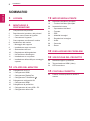 2
2
-
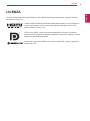 3
3
-
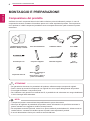 4
4
-
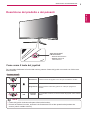 5
5
-
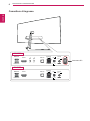 6
6
-
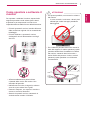 7
7
-
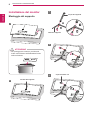 8
8
-
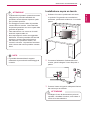 9
9
-
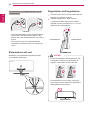 10
10
-
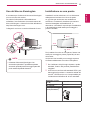 11
11
-
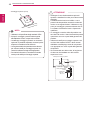 12
12
-
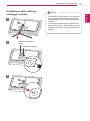 13
13
-
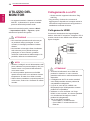 14
14
-
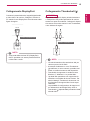 15
15
-
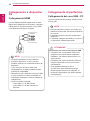 16
16
-
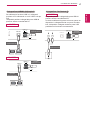 17
17
-
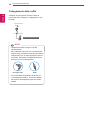 18
18
-
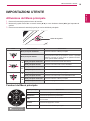 19
19
-
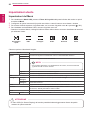 20
20
-
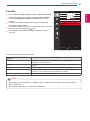 21
21
-
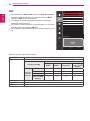 22
22
-
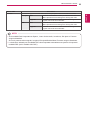 23
23
-
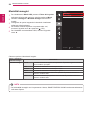 24
24
-
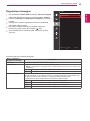 25
25
-
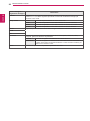 26
26
-
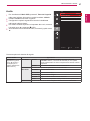 27
27
-
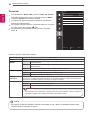 28
28
-
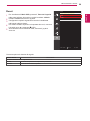 29
29
-
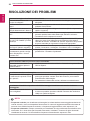 30
30
-
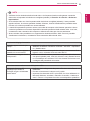 31
31
-
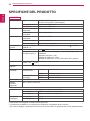 32
32
-
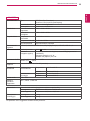 33
33
-
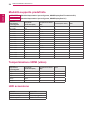 34
34
-
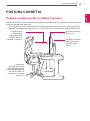 35
35
-
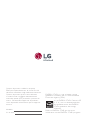 36
36